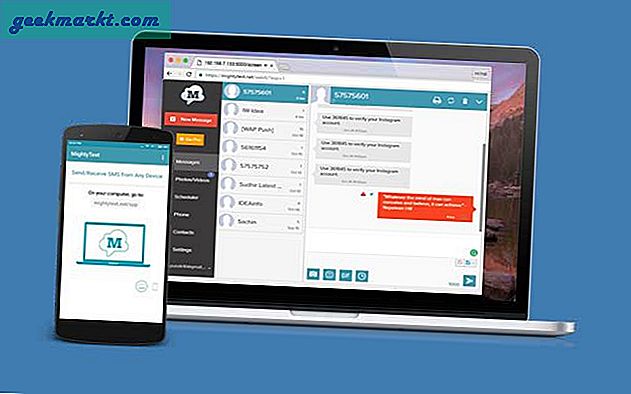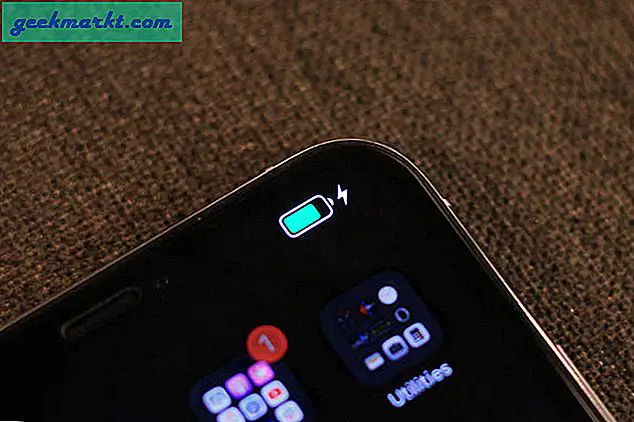Apple meddelade massor av stora uppdateringar på WWDC2020 med iOS 14 som PiP-funktionen, nya Siri-gränssnitt, widgets och mycket mer. Det finns emellertid flera funktioner som inte gjorde det till nyckeln, men förbättrar användbarheten av iPhone-grenrören. En av dem är den nya ljudigenkänningsfunktionen, som är perfekt för personer som har en lätt eller fullständig hörselnedsättning. Om du aktiverar den här funktionen visas ett popup-meddelande på din telefon så snart det upptäcker ett visst ljud, som en hund som skäller, gråtbarn etc. Låt oss se hur du aktiverar ljudigenkänning i iOS 14.
Läsa De bästa apparna för hörselskadade och döva på iOS och Android
Så här aktiverar du ljudigenkänning på iOS 14
Det är väldigt enkelt att aktivera den här funktionen på iOS 14. Gå till Inställningar och välj Tillgänglighet. Nu rulla ner till Ljudigenkänning och aktivera alternativet.
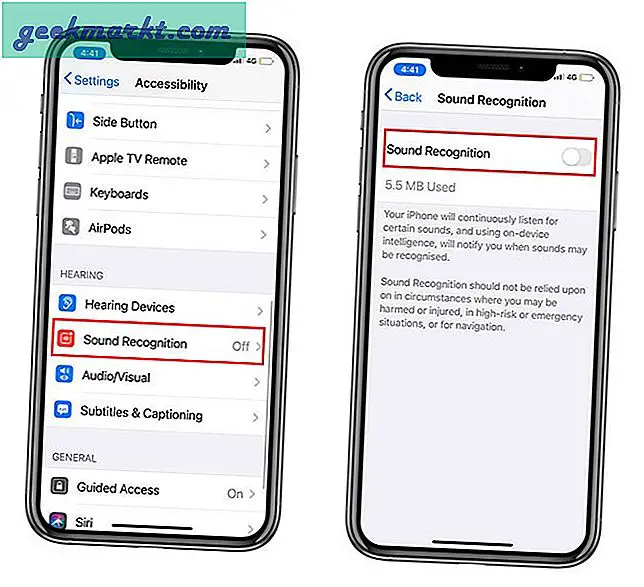
Nu kan du se ett nytt alternativ Ljud där du kan välja vilket ljud du vill att telefonen ska känna igen. Du måste växla kontroll för varje ljud så det är enkelt att aktivera bara de du tror att du kommer att missa.
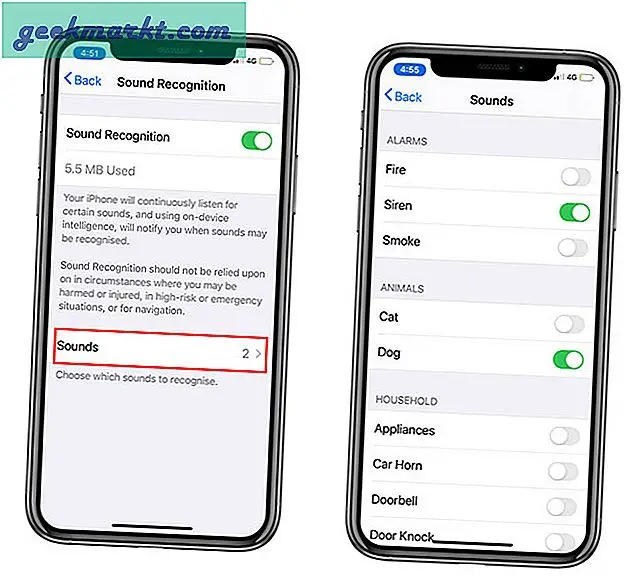
För närvarande finns det 14 olika ljud som sträcker sig från larm, som Siren, Smoke, djurljud från katter och hundar. Förutom det har du också ljudigenkänning för dagliga hushållsljud som bilhorn, dörrklocka, rinnande vatten etc. Om du har en bebis i ditt hus kan du vara säker på att den också upptäcker Baby Crying-ljud.

Obs! Även om det är korrekt och detekterar ljud för det mesta bör du inte lita på alternativet i nödsituationer eller fara för din egen säkerhet.
Avslutande kommentarer
Apple försöker förstärka sina tillgänglighetsfunktioner som jag tycker är rätt riktning. Det gör inte bara iPhone bra för allmänheten utan också för personer med funktionsnedsättning. Med detta sagt känner jag att ljudigenkänningsfunktionen också är användbar för någon med hörselnedsättning. Nu kan du få ett snabbt meddelande om ditt barn gråter eller om du har glömt att stänga kranen. Hoppas att du kan använda den här funktionen. Vi täcker också WWDC2020 mycket, du kan läsa allt om det här.
Läs också Hur man spelar YouTube i bakgrunden på iPhone utan YouTube Premium